Solidworks 如何打螺纹孔
来源:网络收集 点击: 时间:2024-07-22【导读】:
用Solidworks打螺纹孔并进行尺寸约束。新手朋友可能对Solidworks打孔命令不是很熟悉,也有的朋友觉得打孔命令很繁琐。下面分享一个在打孔命令中一步到位约束尺寸的小技巧。工具/原料more电脑Solidworks软件异型导向孔1/5分步阅读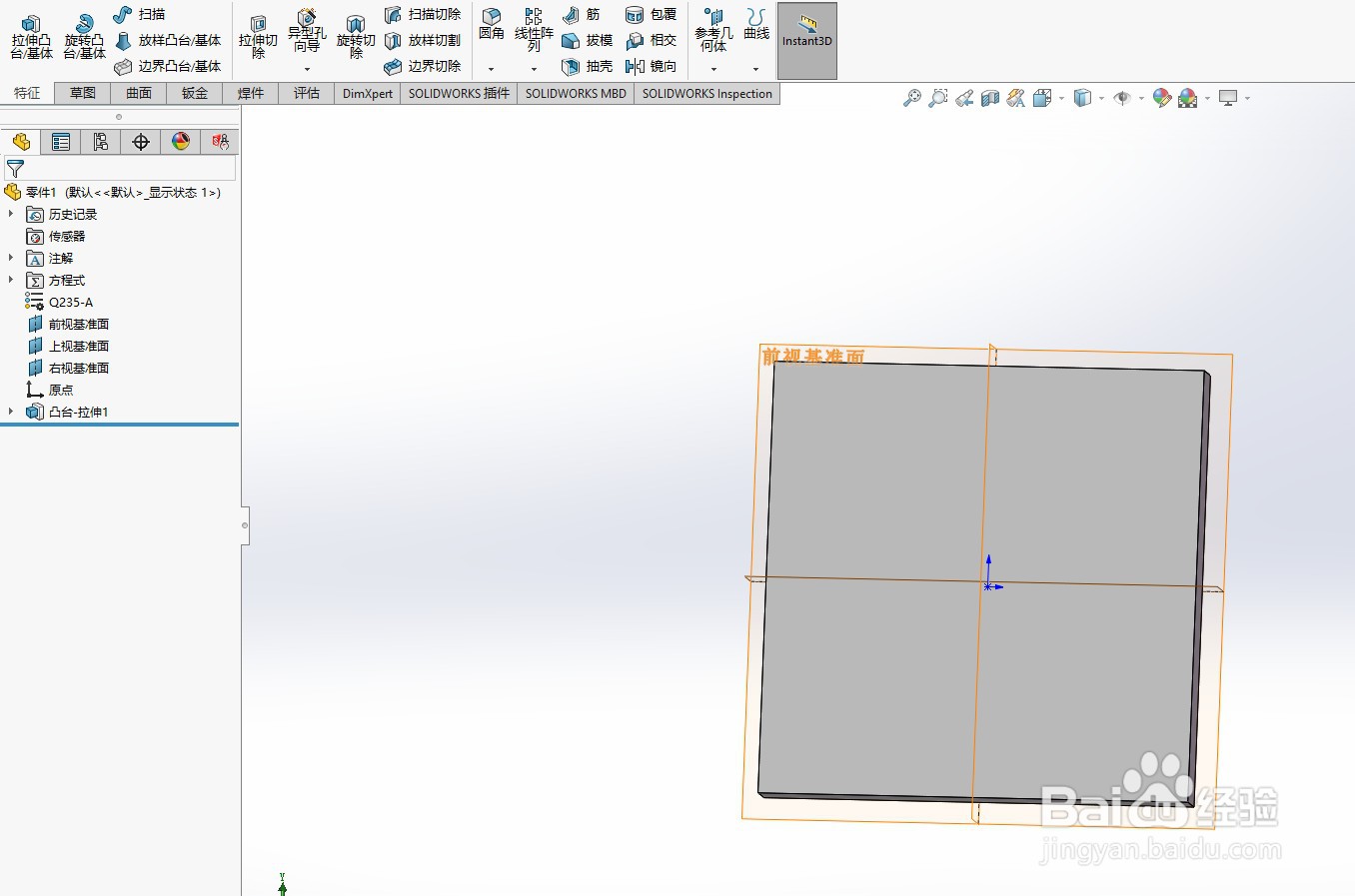 2/5
2/5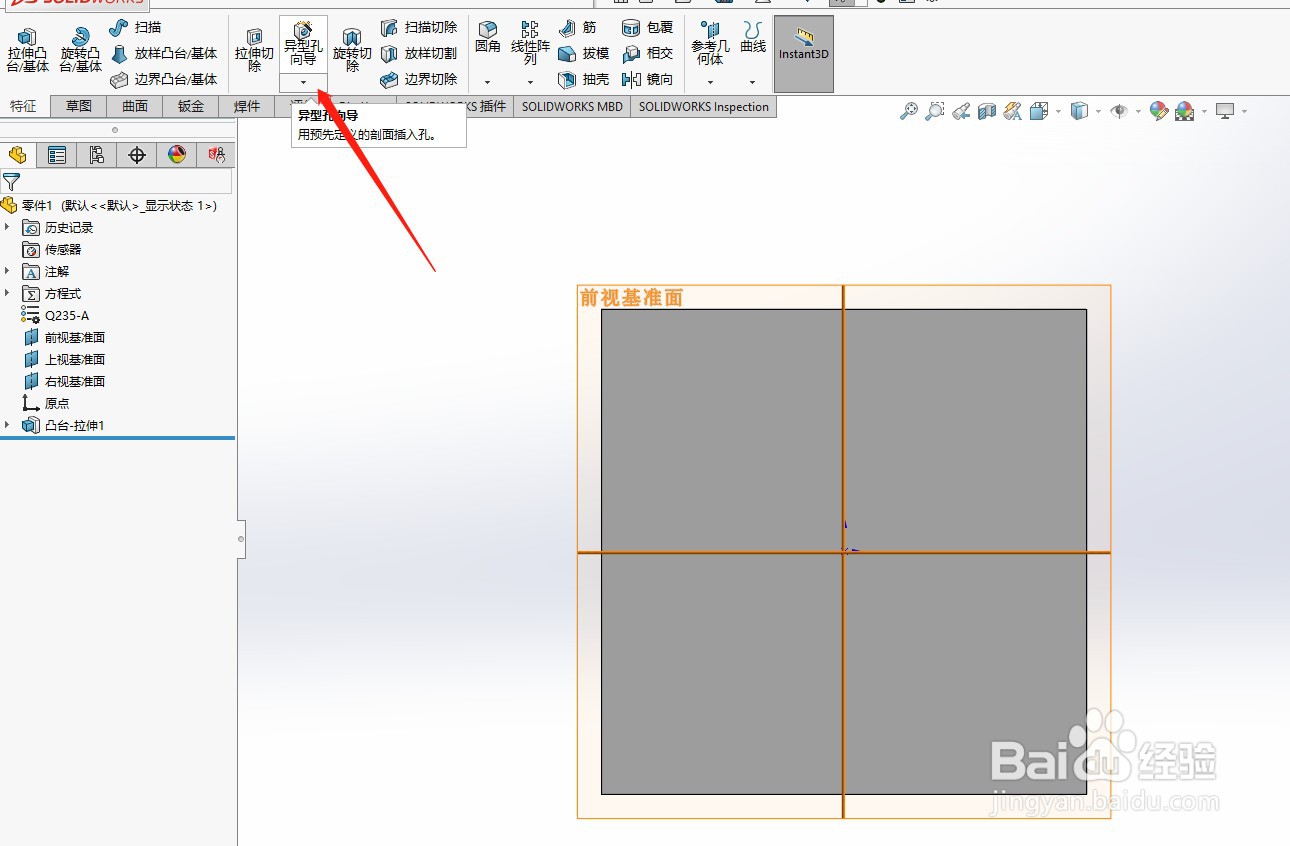
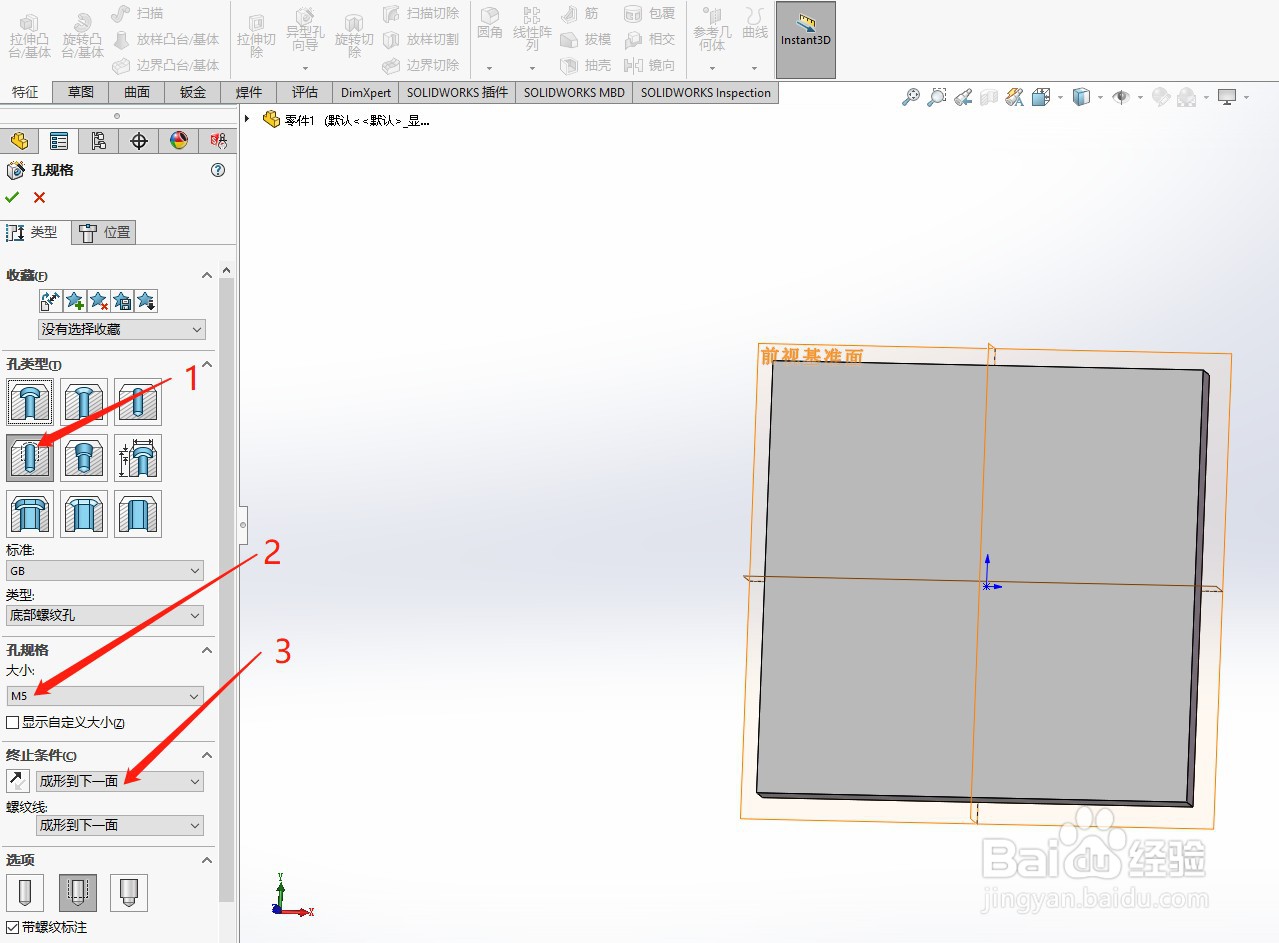 3/5
3/5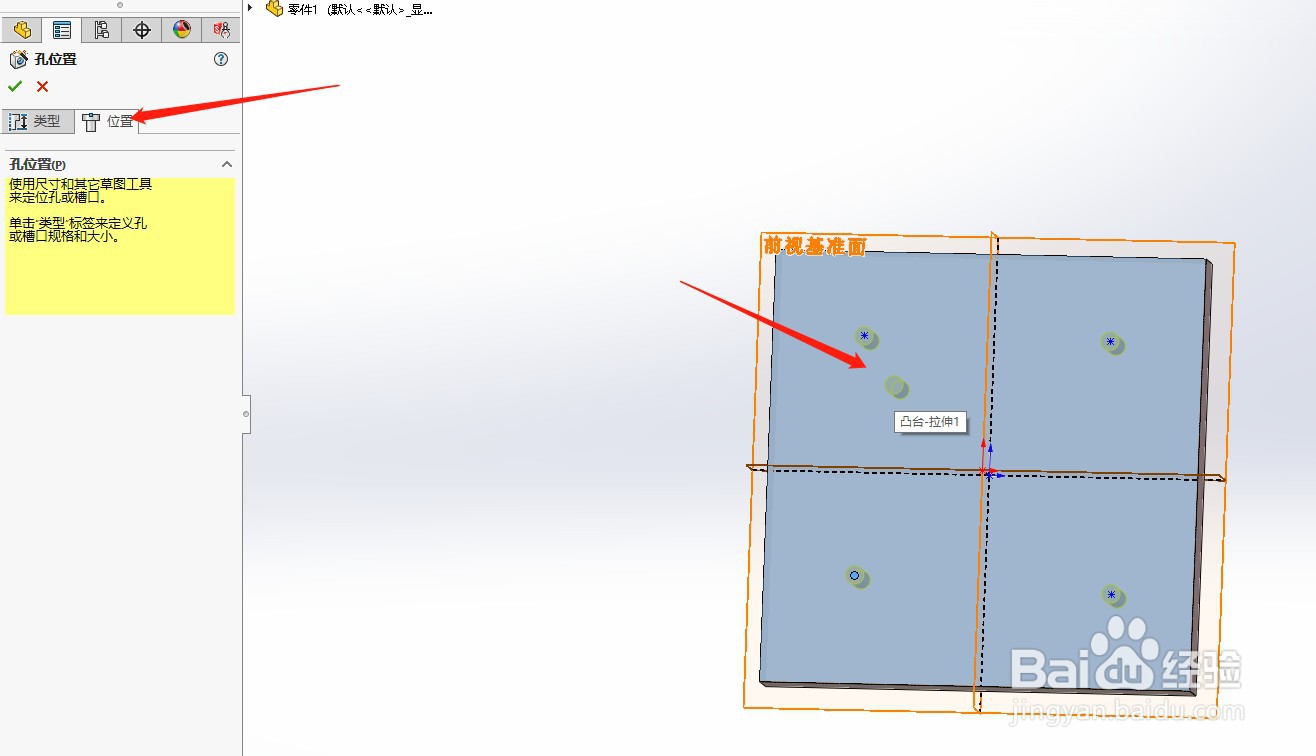 4/5
4/5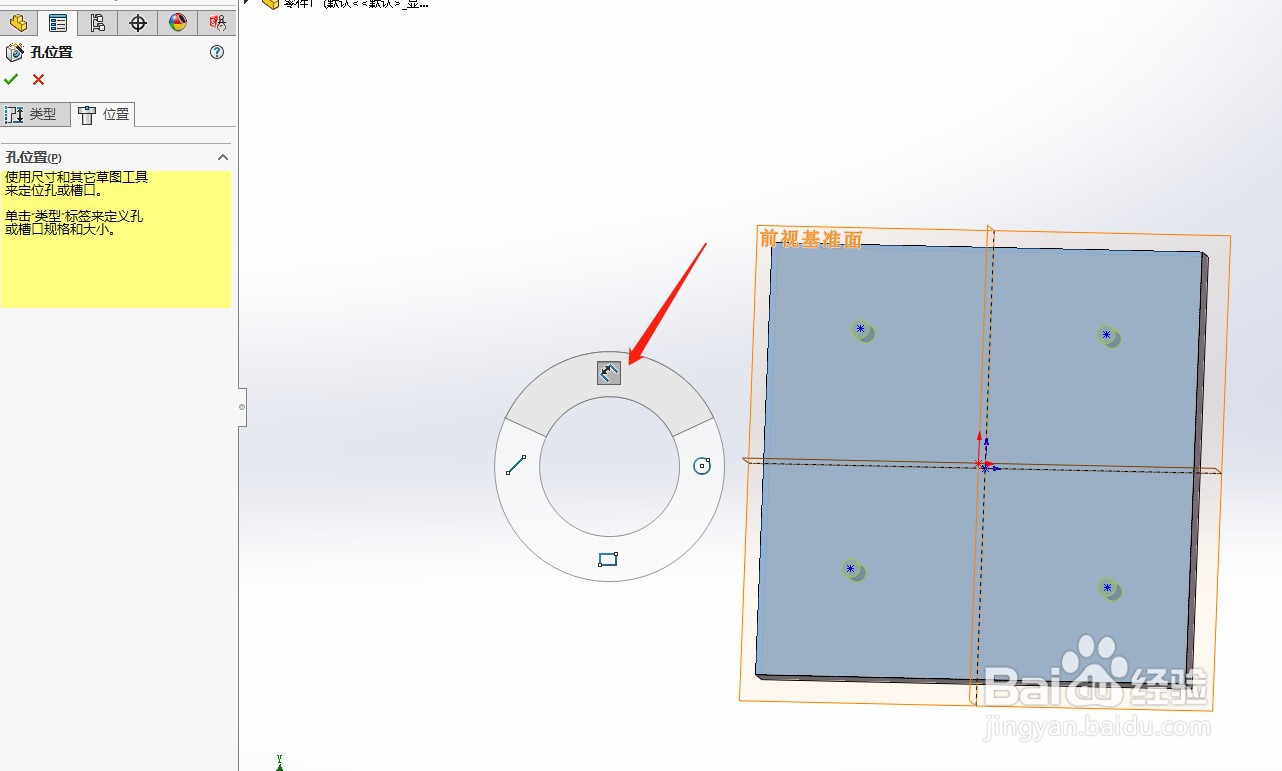
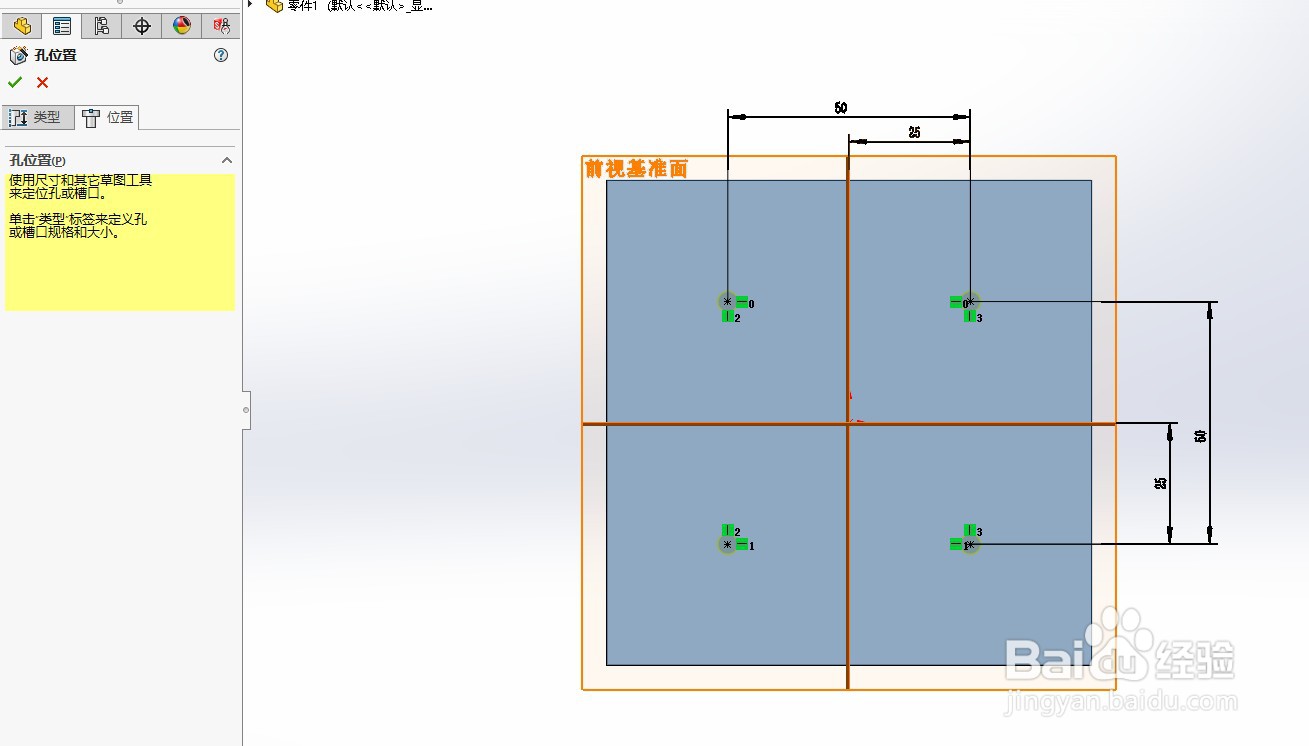 5/5
5/5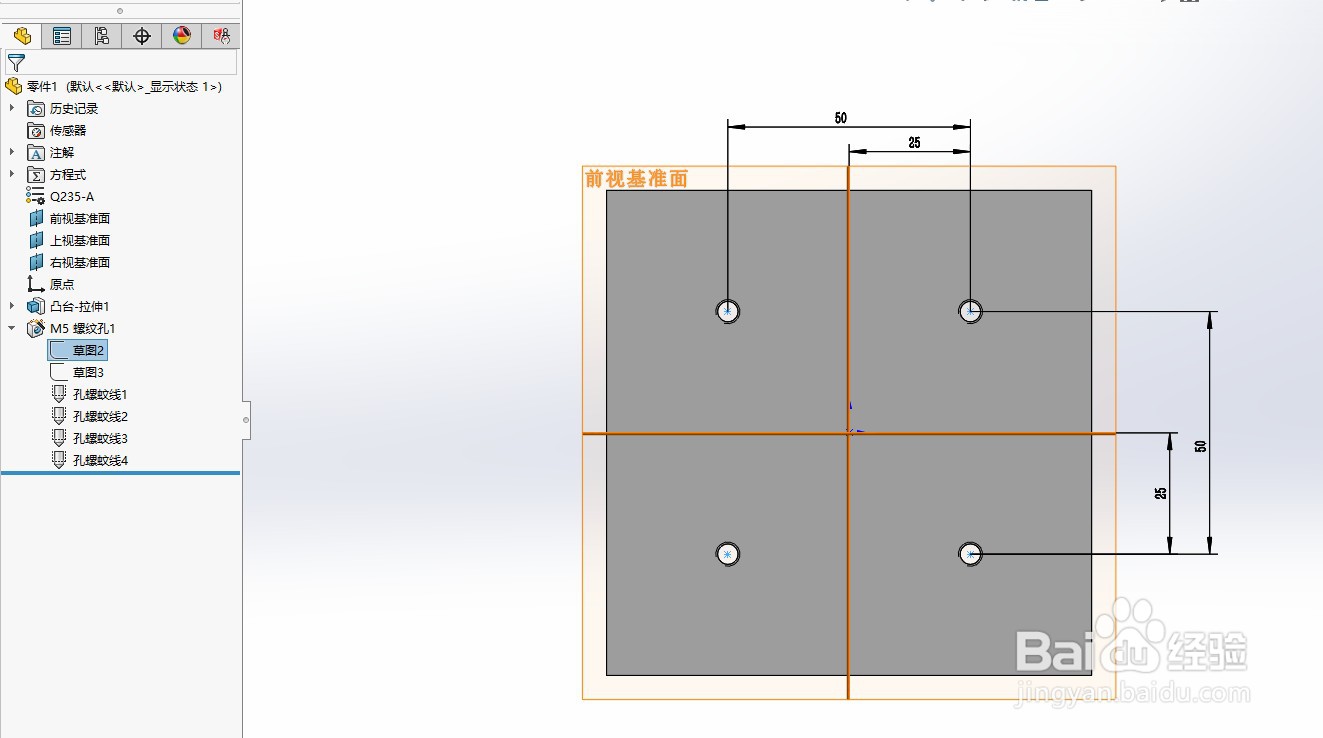 SOLIDWORKS打孔
SOLIDWORKS打孔
首先我们创建一个零件,画一个方块。以下图100*100*10mm尺寸长方体为例,我们需要在上面打4个M5的螺纹通孔。
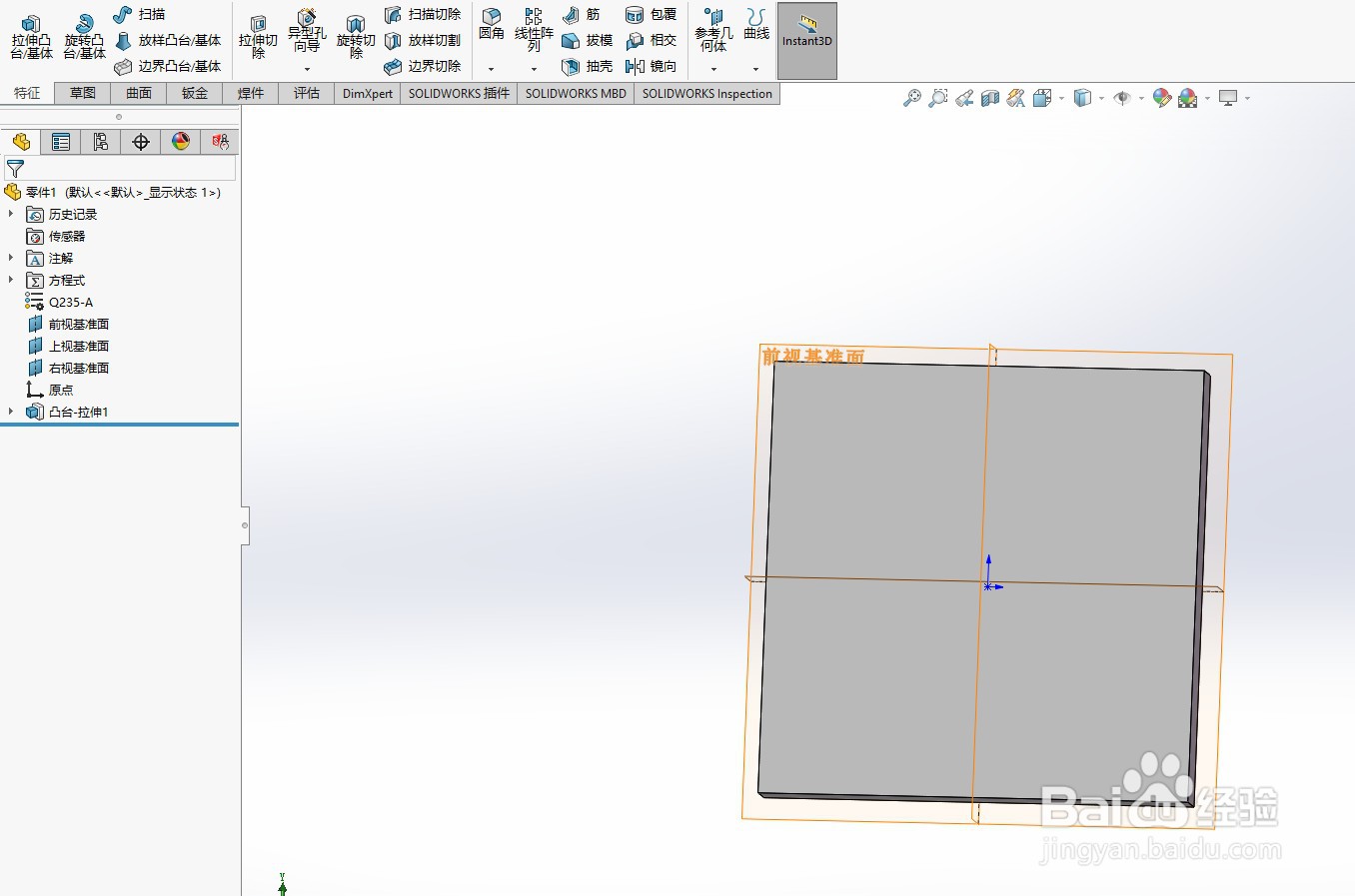 2/5
2/5我们点击特征命令栏里的异形导向孔命令,进入到孔规格设置界面。“孔类型”我们选择底部螺纹孔、大小为M5、终止条件为成型到下一面(贯穿)。
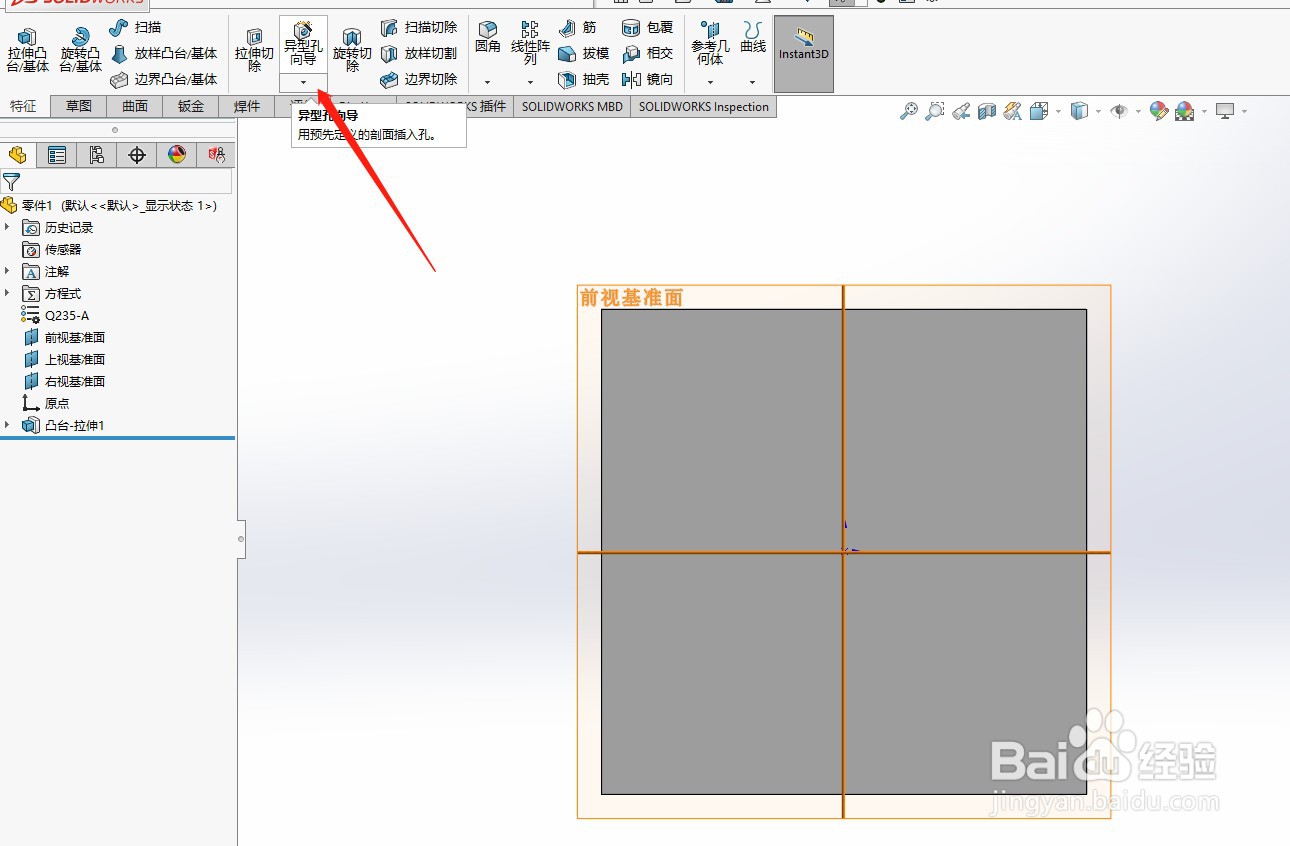
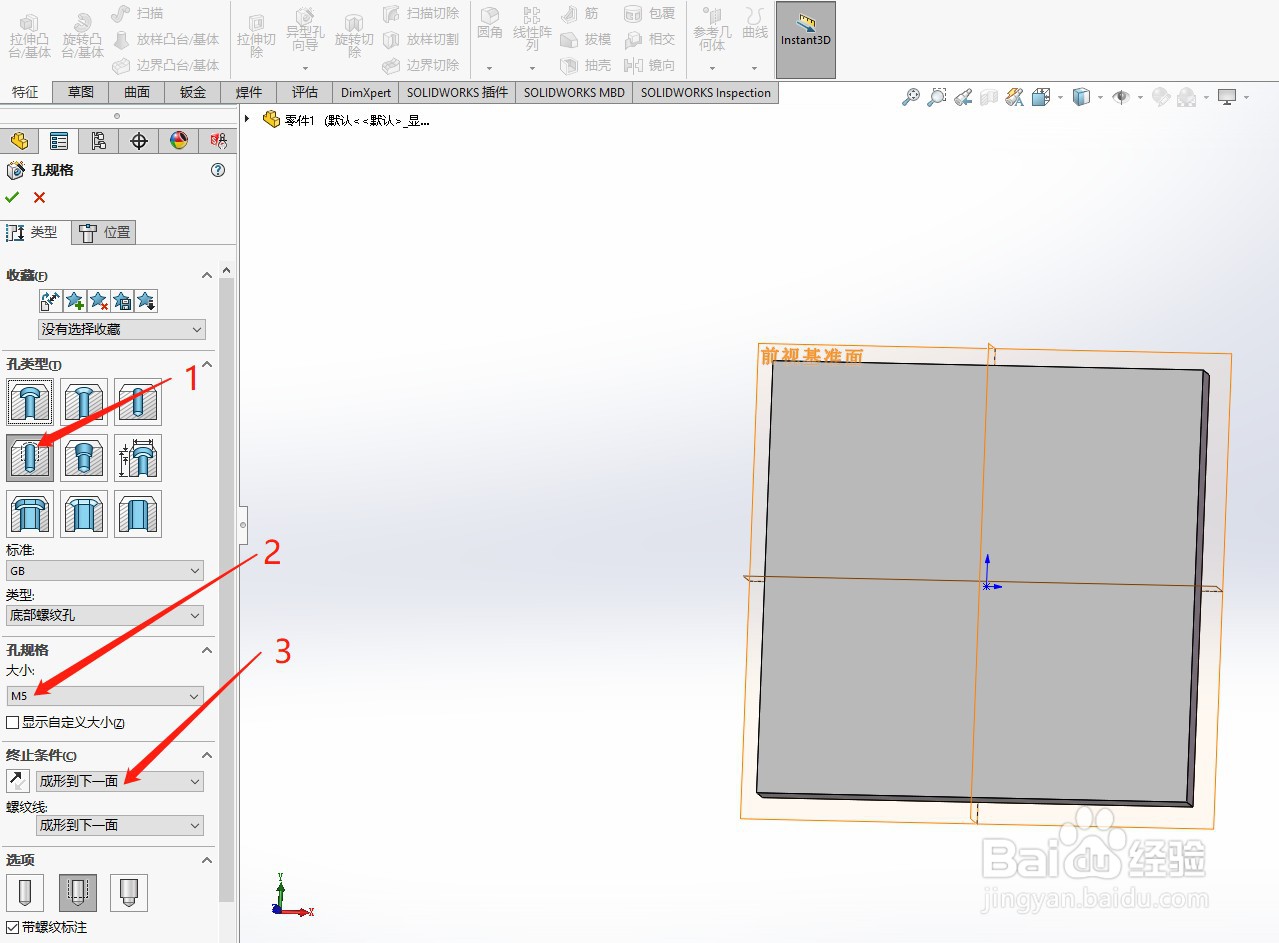 3/5
3/5点击“位置”命令,进入到孔位置放置界面。点击需要放置孔的平面并放置4个需要打的螺纹孔。此时孔位为未约束状态,孔中心点位绿色。
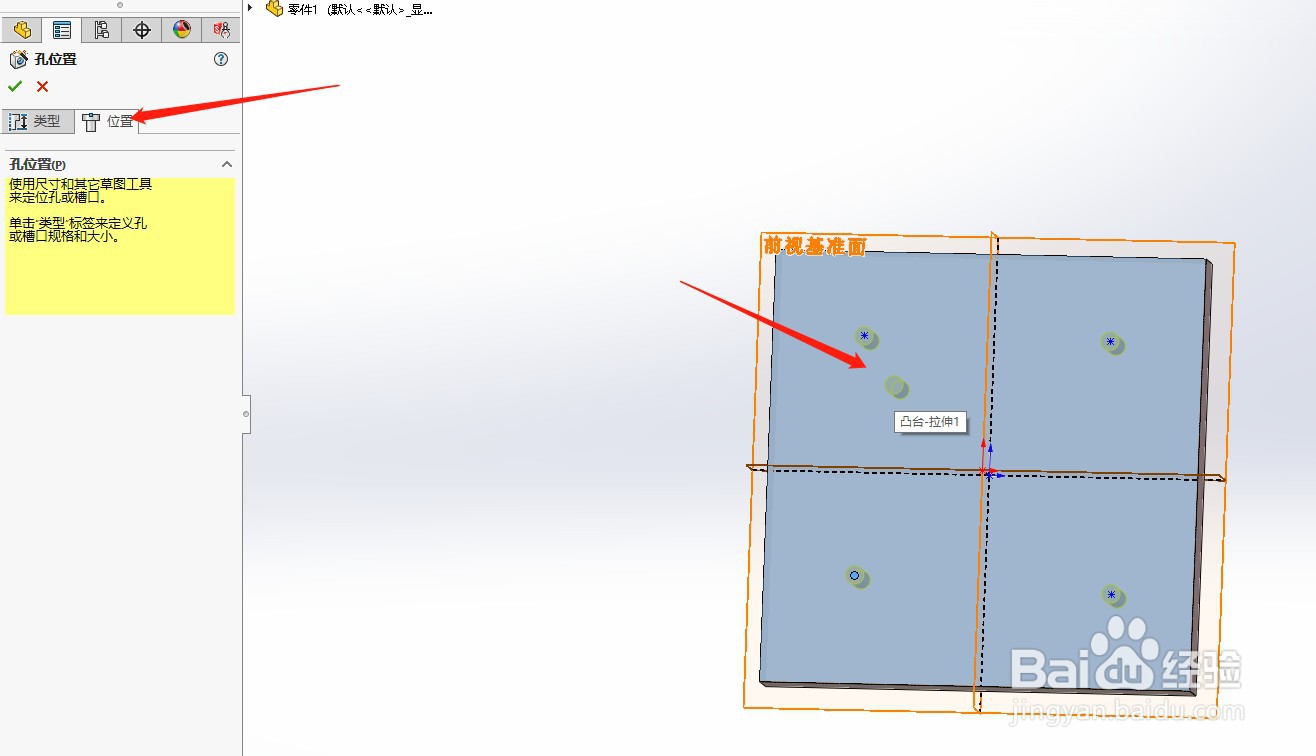 4/5
4/5放置好孔后,鼠标移动至空白处。按住鼠标右键往上拉,选中智能尺寸命令。此时就可以对添加的孔进行尺寸添加及约束啦。
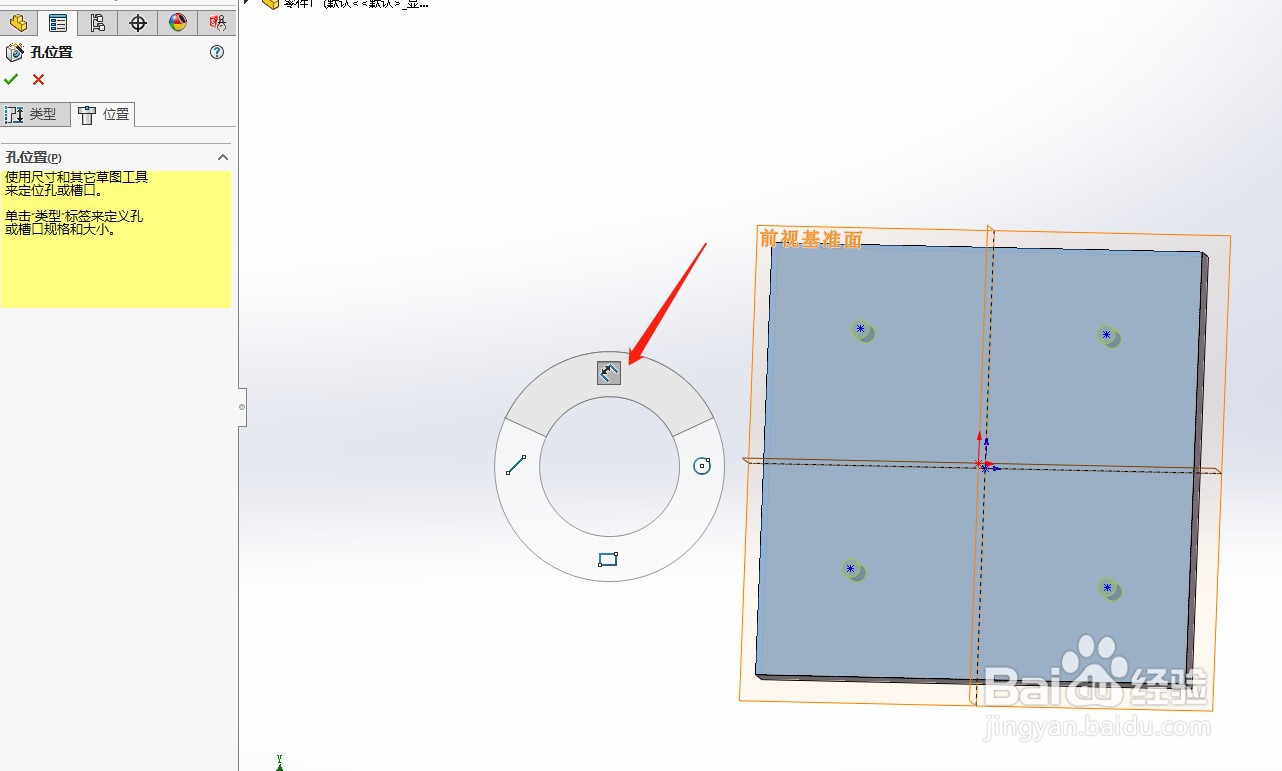
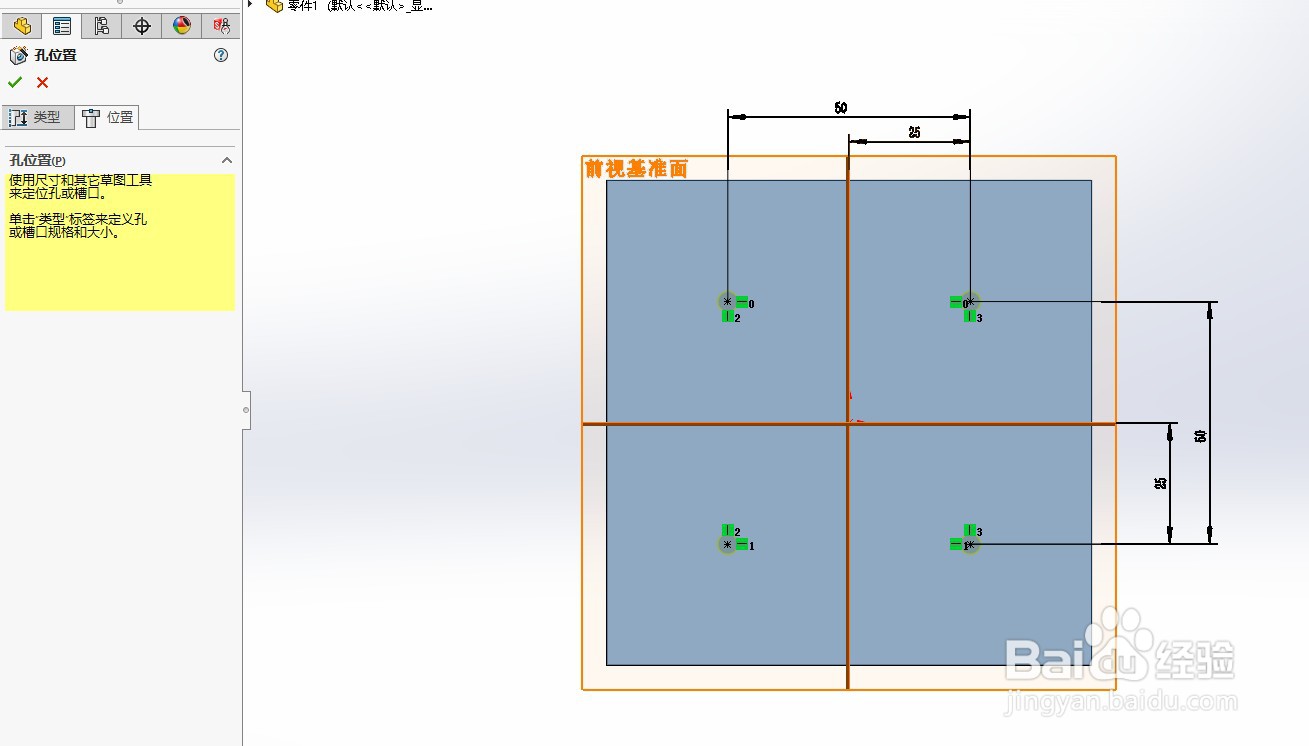 5/5
5/5约束好之后,点击绿色的√。打孔约束就完成了。下面是完成的图。我们看模型树里特征草图是完全约束状态了。
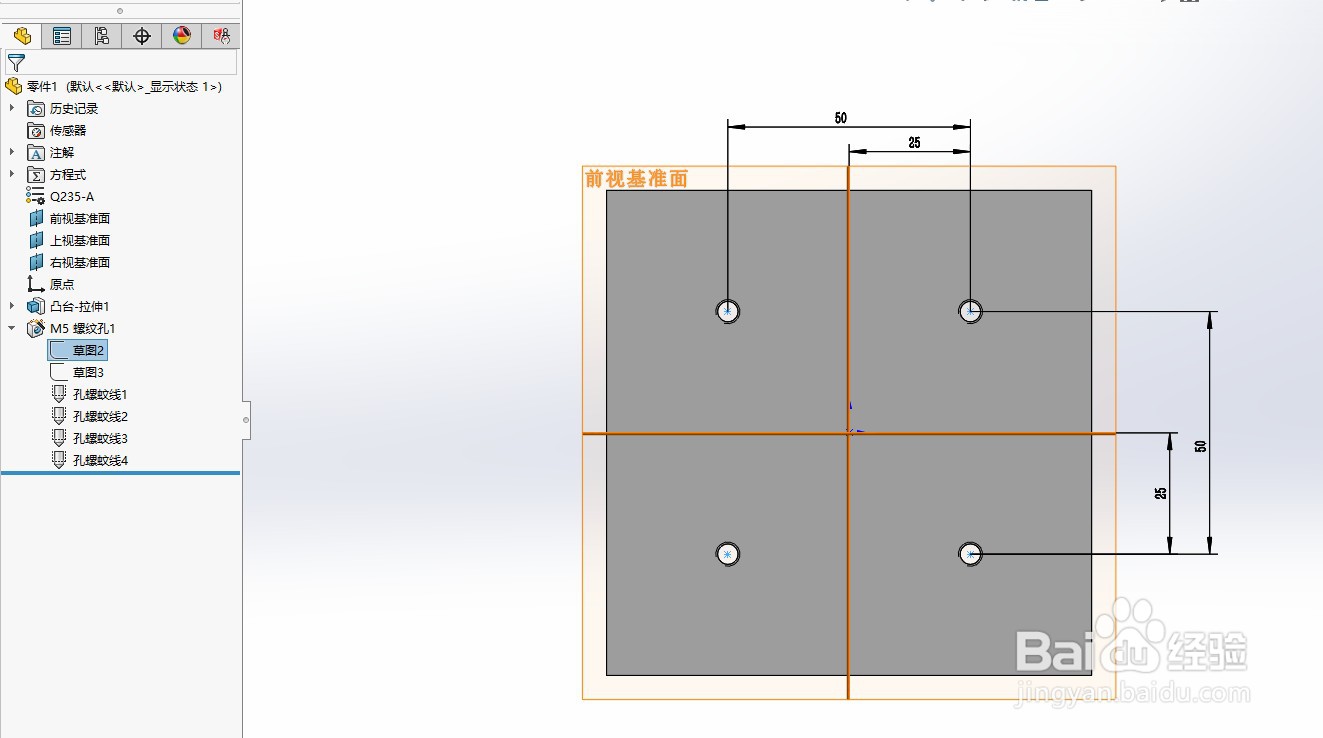 SOLIDWORKS打孔
SOLIDWORKS打孔 版权声明:
1、本文系转载,版权归原作者所有,旨在传递信息,不代表看本站的观点和立场。
2、本站仅提供信息发布平台,不承担相关法律责任。
3、若侵犯您的版权或隐私,请联系本站管理员删除。
4、文章链接:http://www.1haoku.cn/art_984927.html
上一篇:抖音APP美体功能在哪里设置?
下一篇:老年人冬泳有哪些好处?
 订阅
订阅